7 gennemprøvede metoder til at konvertere MOV til GIF [2023-opdatering]
Konvertering af MOV til GIF er let med masser af værktøjer, der tilbydes af internettet. GIF'er er altid på trend og et fremragende svar på alt sjovt indhold, du kan se på sociale netværk. Men hvordan konverterer du en video, især en MOV-fil, til GIF? Bare rolig; ved at læse videre, vil du lære de forskellige metoder til at konvertere MOV til GIF, inklusive trin til at vise dig, hvordan du gør det.
Vejledningsliste
Den professionelle metode til at konvertere MOV til GIF 3 metoder til at konvertere MOV til GIF (Android / iOS) 4 gratis metoder til at konvertere MOV til GIF online Ofte stillede spørgsmål om konvertering af MOV til GIFDen professionelle metode til at konvertere MOV til GIF
AnyRec Video Converter
Hvis du leder efter professionel software til at skabe GIF'er ud af MOV-filer, AnyRec Video Converter er for dig. Du kan konvertere MOV til GIF, WMV, MOV, AAC, MP3, MP4 og mange andre formater med høj kvalitet. Der er ingen maksimal filstørrelsesgrænse. Du kan batchkonvertere MOV-videoer til GIF'er hurtigt. Hvad mere er, kan du redigere din MOV-video med den indbyggede videoeditor. Her er de vigtigste funktioner:

Har 50x hurtigere hastighed til batchkonvertering af flere MOV-filer til GIF'er.
Behold den originale kvalitet eller juster outputindstillingerne før din MOV til GIF-konvertering.
Rediger din MOV til GIF-fil ved at beskære, trimme, flette, rotere osv.
Sikker download
Sikker download
Sådan konverteres MOV til GIF ved hjælp af AnyRec Video Converter:
Trin 1.Når du har downloadet programmet, skal du starte det og klikke på knappen "Tilføj" i den midterste del af ruden for at tilføje en MOV-fil, du vil konvertere til GIF. Når din mappe vises, skal du gennemse og vælge den ønskede fil og klikke på knappen "Åbn".
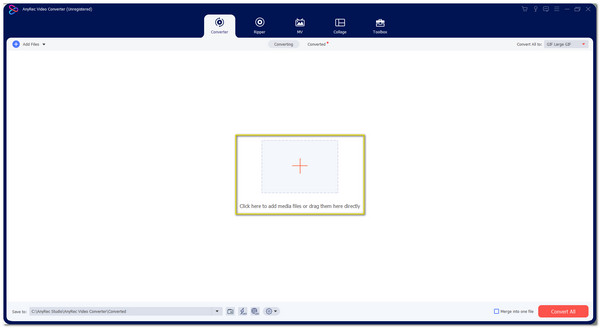
Trin 2.Når du har valgt den ønskede fil, skal du klikke på knappen "Konverter alle til" i højre del af ruden for at vælge GIF-formatet på "Video"-indstillingen. Vælg hvilken opløsning du ønsker for GIF'en i "Stor", "Mellem", "og Lille GIF" muligheder.
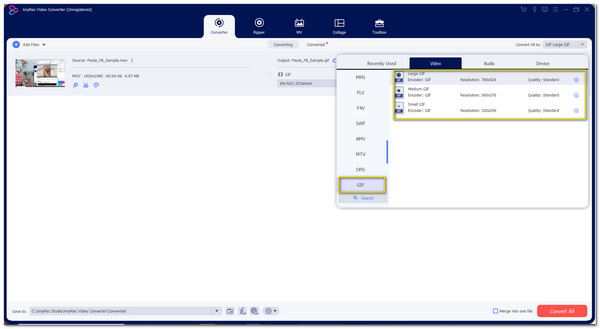
Trin 3.Gå tilbage til hovedgrænsefladen og vælg mappen for at gemme din fil ved at klikke på knappen "Gem til" nederst til venstre i ruden. Desuden kan du redigere videoen først, før du konverterer den ved at klikke på "Star Wand" og "Scissors" knapperne. Her kan du klippe, trimme og opdele din videofil.
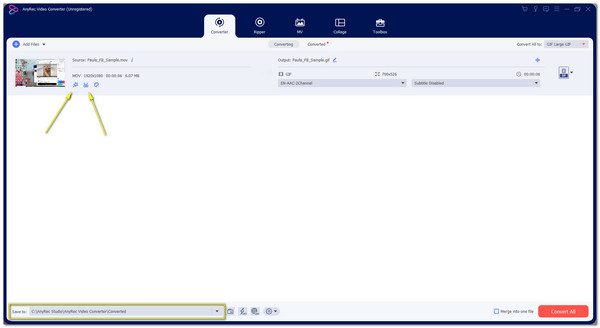
Trin 4.Når du er færdig med at redigere, skal du klikke på knappen "Konverter alle" i nederste højre del af ruden. Det gemmer din GIF-fil i den mappe, du har valgt. Det er den nemmeste, men alligevel professionelle måde at konvertere MOV til GIF.
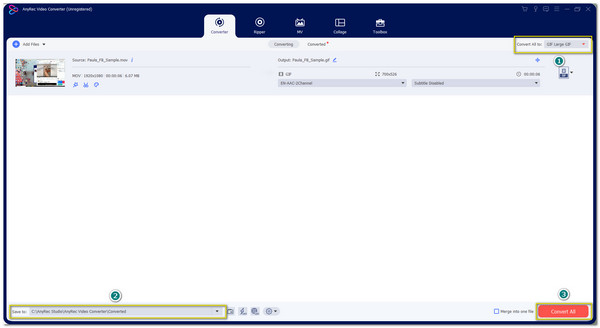
3 metoder til at konvertere MOV til GIF på Android og iPhone
1. GIPHY
Selvom du ikke kan afspille eller åbne en MOV-fil på Android, foreslår vi, at du konverterer den til et Android-understøttet filformat som MP4, så den kan afspilles på din enhed. Og for at lave den GIF-fil, du ønskede, GIPHY vil vise vejen! Du kan oprette den bedste GIF til at dele med dine venner med dens sjove og intuitive værktøjer. Bare følg nedenstående trin:
Trin 1.Download appen fra Google Play og åbn den. Først skal du tilmelde dig med en aktiv e-mail-konto til bekræftelseskoden. Tjek din e-mail-indbakke eller spam for den 4-cifrede kode.
Trin 2.Når du har sat alt op, skal du klikke på knappen "Tilføj" øverst til højre på din skærm. Det vil åbne dit kamera, men hvis du har en fil, skal du klikke på knappen "Foto" nederst til venstre på skærmen.

Trin 3.Når du har valgt den ønskede videofil, skal du redigere den med den indbyggede editor. Du kan trimme, tilføje tekst, tilføje klistermærker osv. Når du er tilfreds med ændringerne, skal du klikke på "Side"-pilen, og du kan vælge at "Gem GIF" eller "Upload til GIPHY"-webstedet.
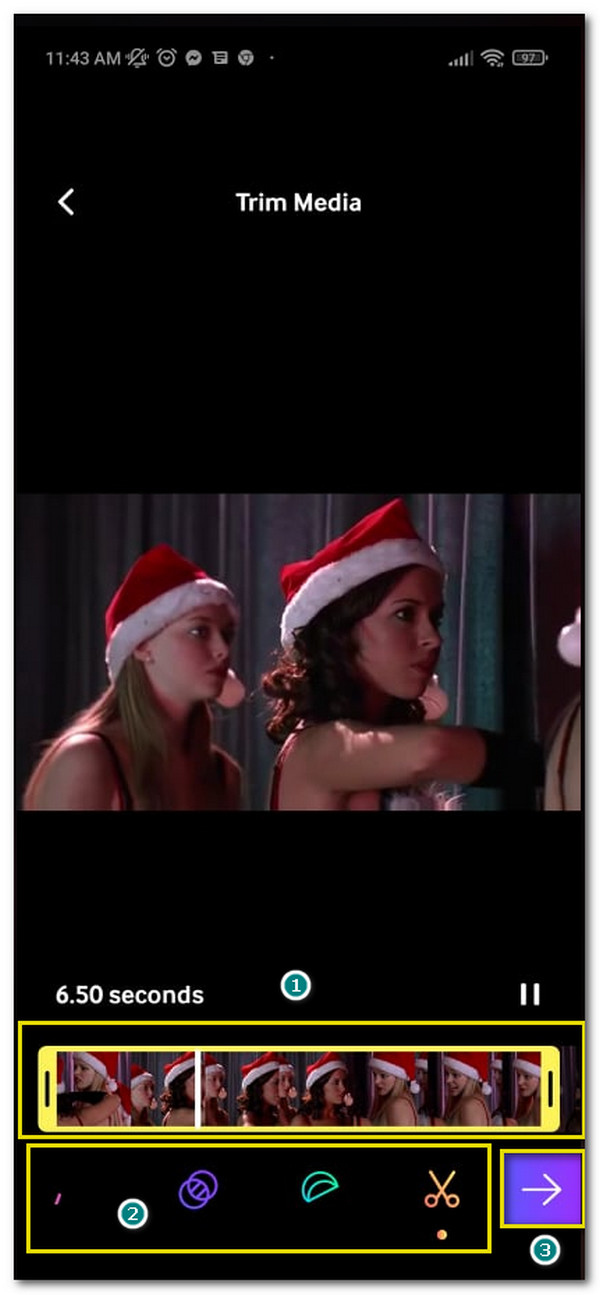
2. GIF Maker-genveje
Da Apple understøtter MOV-formatet i sine produkter, har denne GIF Maker alle fornødenheder til nemt at konvertere MOV til GIF. Desuden kan du endda dele det på dine sociale medier uden problemer.
Sådan bruger du GIF Maker-genveje til at konvertere MOV til GIF:
Trin 1.Gå til App Store og søg efter appens navn. Download det og start det for at starte konverteringen af MOV til GIF.
Trin 2.Når du er i MOV til GIF-konverteringsappen, skal du klikke på knappen "Lav GIF" og vælge den MOV-fil, du vil konvertere til GIF.
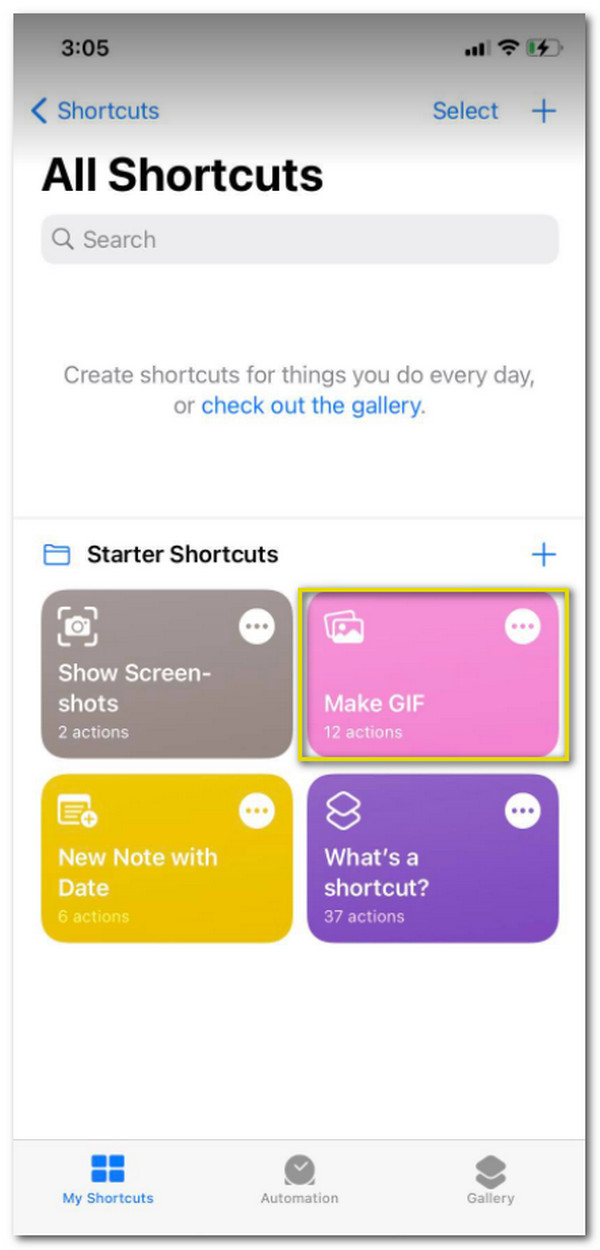
Trin 3.Når du har valgt den ønskede fil, kan du trimme videoen først ved at finde videoklippene øverst på skærmen.
Trin 4.Klik på knappen "Gem" til højre for at gemme den i din mappe.
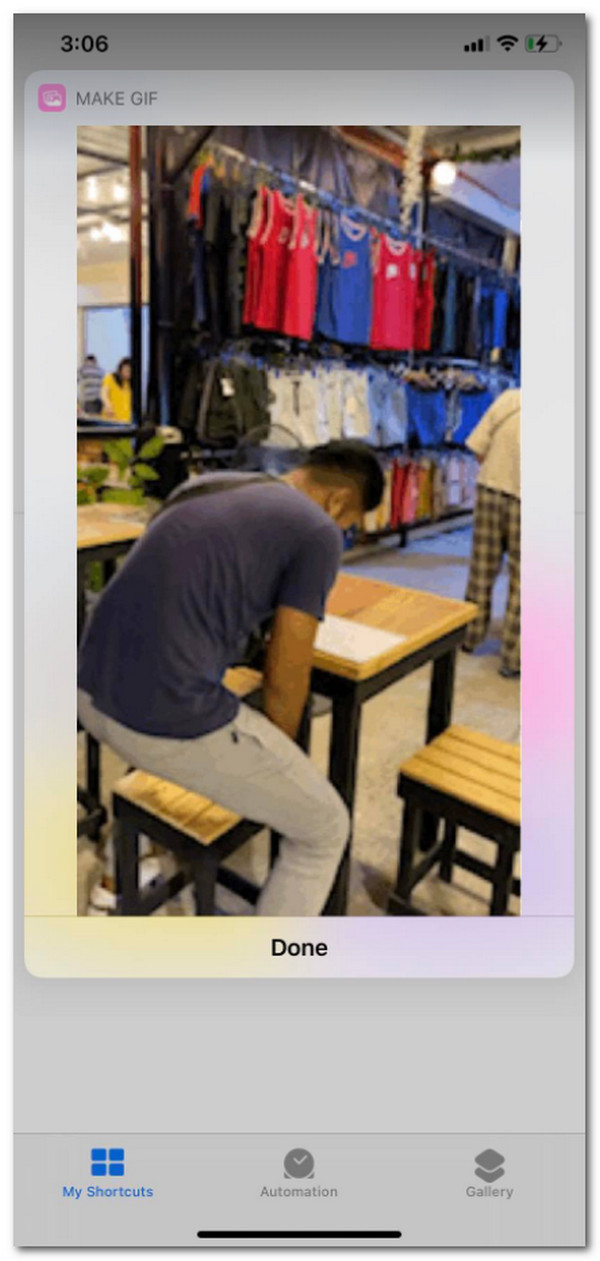
3. GIF Maker- Meme GIF Creator
Sådan bruger du GIF Maker- Meme GIF Creator:
Trin 1.Download appen på din telefon og start den. Klik på knappen "Video til GIF" på hovedsiden for at vælge en videofil på Galleri.
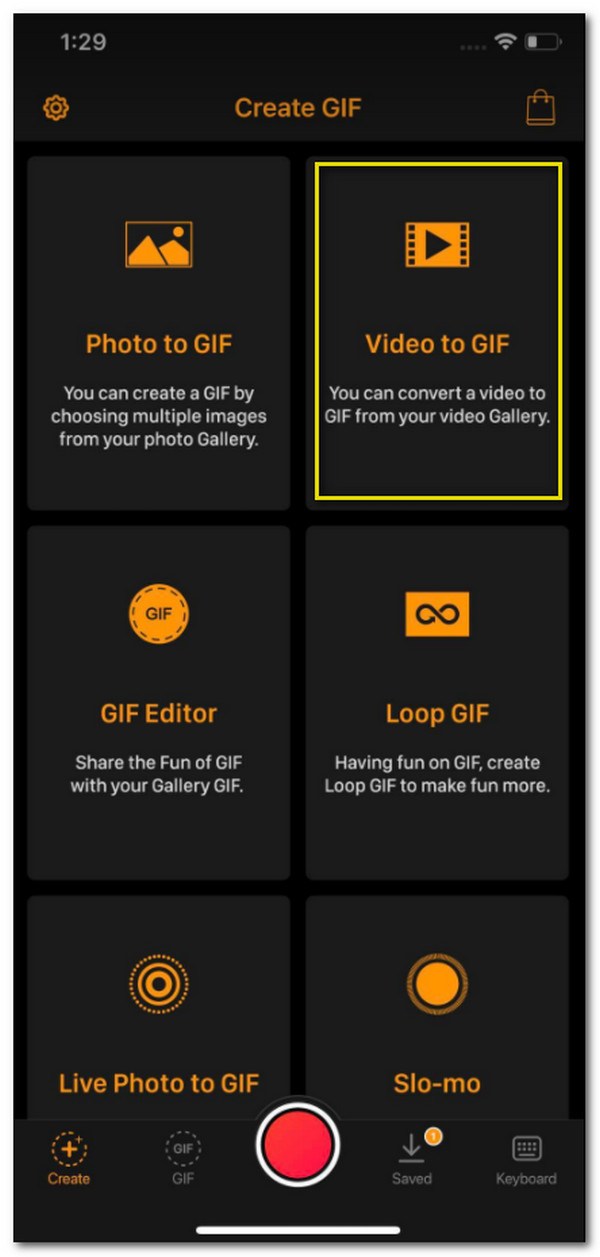
Trin 2.Når du har valgt en fil, skal du trimme den ved at skubbe bjælken på videofilen. Du kan også vælge fps op til 30 fps. Klik på knappen "Næste" øverst til højre på din skærm. Her kan du redigere GIF'en, såsom at justere hastigheden, tilføje tekst eller anvende filtre for at få den til at se mere professionel ud.
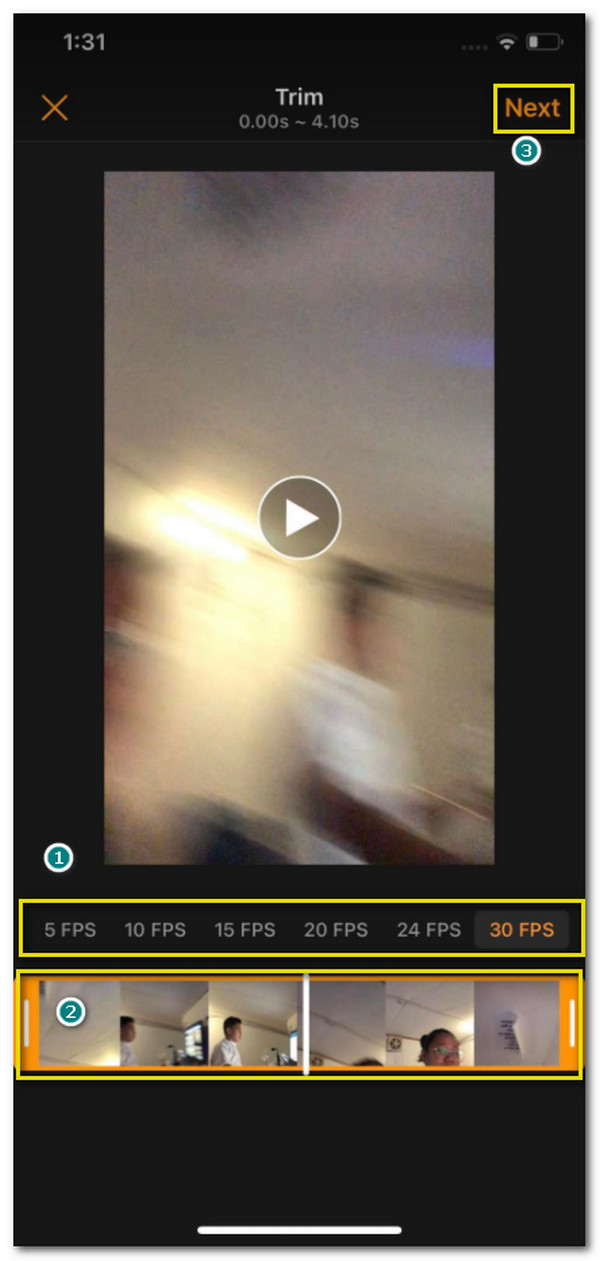
Trin 3.Når du er færdig med redigeringen, skal du klikke på knappen "pil op" i højre del af din skærm og vælge, om du vil gemme GIF'en eller dele den direkte til dine sociale konti såsom Facebook, WhatsApp osv. Desuden kan du lave en kopi af din nye GIF ved at klikke på knappen "Kopier" i bunden af mulighederne.
4 gratis metoder til at konvertere MOV til GIF online
1. Onlinekonverter
Et populært websted til at konvertere enhver fil, du har, til forskellige understøttede formater. Du kan nemt konvertere MOV til GIF, da det også understøtter billedformater som GIF, PNG, TIFF og mange flere. Den eneste ulempe ved denne konverter er, at det tager tid at konvertere en fil, men den gør stadig sit arbejde på trods af dette.
Sådan konverteres MOV til GIF med OnlineConverter:
Trin 1.Gå til din browser og søg OnlineConverter. Find "GIF"-formatet inde i "Image Converter". Når du er på det faktiske websted for konvertering til GIF, skal du klikke på knappen "Vælg fil" for at vælge en MOV-fil. Du kan også anskaffe filer på Google Drev, Dropbox og URL.
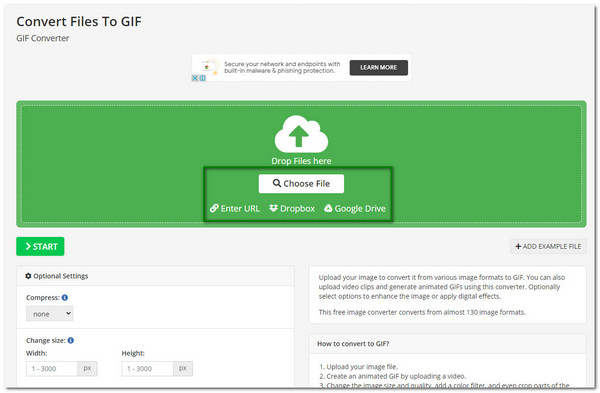
Trin 2.Når du har valgt den ønskede fil, skal du vente på, at filens navn vises på hjemmesiden. Du kan også redigere videofilen under "Valgfrie indstillinger". Her kan du komprimere, tilføje et farvefilter, beskære pixels og lave flere redigeringer.
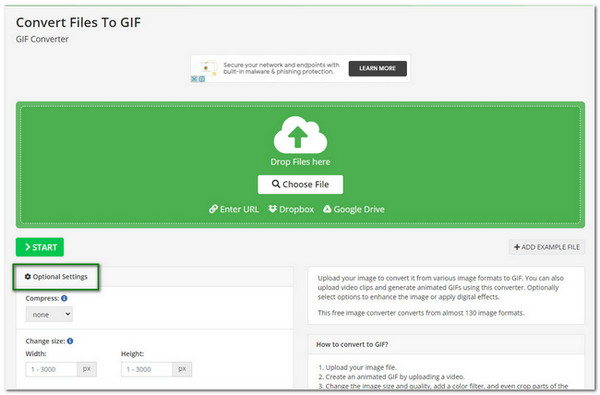
Trin 3.Når du er tilfreds med ændringerne, skal du klikke på knappen "Start" for at konvertere. Afhængigt af størrelsen på filen kan konverteringen tage et stykke tid. Når du er færdig, skal du klikke på "Download" eller "Cloud Upload" knapperne for at gemme din fil i mappen.

2. Zamzar
Zamzar kan lave en super nem konvertering af MOV til GIF. Med dens webstedsgrænseflade kan du opnå den GIF-fil, du ønsker, med få klik! Desuden er det hurtigt at konvertere enhver fil, du vil konvertere. Zamzar giver også brugere mulighed for at konvertere filer op til 2 GB. Du ønsker måske at holde styr på de GIF'er, du laver, da Zamzar nogle gange mister filerne under konverteringen.
Sådan konverteres MOV til GIF ved hjælp af Zamzar:
Trin 1.Gå til Zamzars hjemmeside, og du kan se de tre knapper som grænseflade. Klik på den fremhævede "Tilføj filer" og gennemse din mappe efter MOV-filen. Når du har valgt den ønskede fil, skal du klikke på knappen "Åbn".
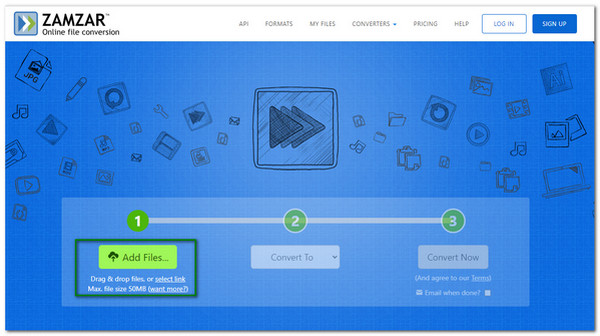
Trin 2.Ved at klikke på knappen "Konverter til" kan du vælge GIF-formatet under billedformater. Når du har klikket på knappen "GIF", kan du nu konvertere den.
Trin 3.Klik på "Konverter nu" for at starte processen. Du kan se den samlede fremskridtsprocent, når den afslutter din filkonvertering. Når du er færdig med at konvertere, skal du klikke på knappen "Download" for at gemme den i din mappe.
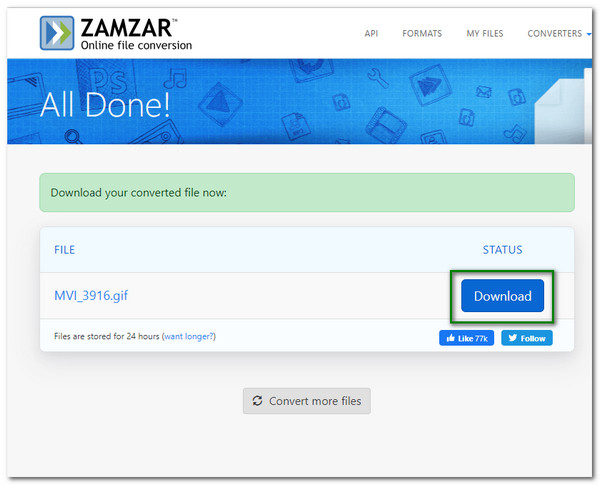
3. EZGIF
EZGIF kan hjælpe dig med at konvertere MOV-filer til GIF og har flere værktøjer til at hjælpe dig med at fuldføre forskellige opgaver såsom at ændre størrelse, klippe osv. Du kan hurtigt erhverve den GIF, du ønsker, med blot et par klik. Desuden kan du se en forhåndsvisning af de ændringer, du har foretaget med videofilen. Men med det samme problem som OnlineConverter tager det også tid at konvertere en stor fil.
Sådan gør du MOV til animeret med EZGIF:
Trin 1.Gå til EZGIF-webstedet og klik på knappen "Video til GIF" øverst på siden. Klik på knappen "Vælg fil" for at hente MOV-filen. Eller indsæt blot en video-URL i den tomme boks.
Trin 2.Når du har valgt filen, kan du se filnavnet ved siden af knappen "Vælg fil". Klik på knappen "Upload video" for at gå til følgende proces.
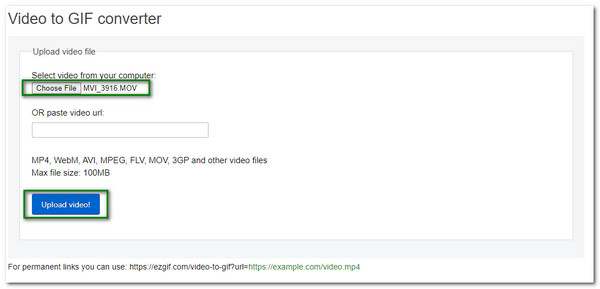
Trin 3.Du kan ændre nogle indstillinger, herunder videostørrelse og billedhastighed. Når du er tilfreds med ændringerne, skal du klikke på knappen "Konverter til GIF" for at starte konverteringen. Vent til det er færdigt, og når du er færdig, skal du klikke på knappen "Download" for at gemme din nyligt konverterede GIF.
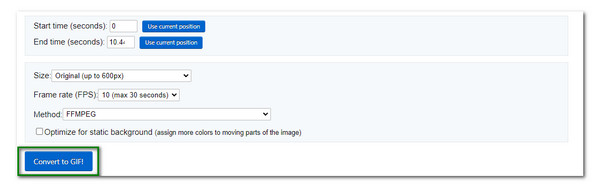
4. CloudConvert
Med CloudConvert er det ikke umuligt at konvertere MOV til GIF online. Det giver dig også kontrol over mulighederne for at justere videoopløsning, kvalitet og filstørrelse. Din GIF vil være af høj kvalitet, selv når den deles på sociale medier. Desuden kan CloudConvert konvertere ethvert filformat, da det understøtter over 200 video-, lyd- og billedformater.
Sådan ændres format fra MOV til GIF med CloudConvert:
Trin 1.Gå til webstedet, klik på den første boks på knappen "Konverter" øverst til højre på siden, og vælg MOV-formatet under "Video"-indstillingen. På den anden boks skal du vælge "GIF" under "Billedformat".
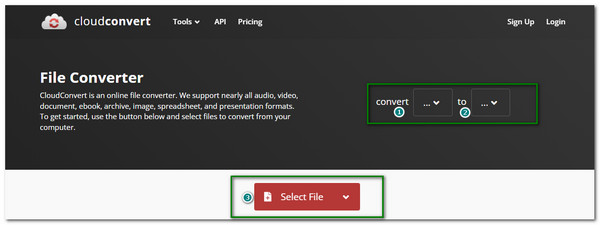
Trin 2.Klik på knappen "Vælg fil" for at vælge en fil i din mappe. Du kan forbedre videofilen med websideindstillingerne, inklusive opløsning, videocodec, Aspect Ratio osv.
Trin 3.Hvis du vil udføre batchkonvertering, skal du klikke på knappen "Tilføj flere filer" for at tilføje en anden fil. Når du er færdig, skal du klikke på knappen "Konverter" for at starte konverteringsprocessen. Klik på knappen "Download" for at gemme GIF-filen i din mappe.
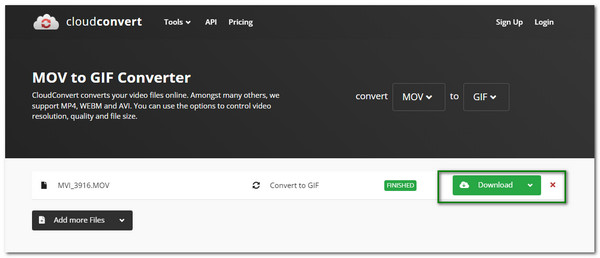
Ofte stillede spørgsmål om konvertering af MOV til GIF
-
Konverterer VLC MOV til GIF?
Nej. Selvom VLC kan konvertere MOV-videofiler, understøtter det ikke at konvertere MOV til GIF-format. Selv når du afspiller en GIF-fil, fungerer den ikke.
-
Kan jeg uploade min GIF til Instagram?
Desværre nej. Da Instagram ikke kan understøtte et GIF-billede, kan du uploade din GIF-fil til Instagrams Boomerang-app, som er tilgængelig til Android og iOS.
-
Hvordan ændrer man hastigheden på en GIF?
Hvis du bruger downloadet software, skal du blot finde indstillingerne for Frame Per Second eller FPS og ændre det efter dine præferencer. FPS kan have nogle konvertere på deres valgfrie indstillinger, hvis du bruger en online konverter.
Konklusion
For at konkludere, har du de bedste alternativer til at konvertere din foretrukne MOV til GIF. Det vil dog stadig være bedst at have den GIF, du ønsker, uden nogen forsinkelse eller problemer - brug af AnyRec Video Converter garanterer at opnå det andet end andre apps. Du kan få 50 gange hurtigere hastighed med batchkonverteringsstøtten. Dens indbyggede videoeditor er også god at bruge. Bare download programmet gratis og prøv det nu! Spørgsmål eller forslag? Du er velkommen til at kontakte os, når du har brug for det.
Sikker download
Sikker download
